win11怎么设置pin码 win11设置pin码教程
更新时间:2023-12-01 17:23:54作者:jkai
相信我们很多小伙伴应该都知道,pin码就是一套本地密码的策略,我们可以通过设置pin码来增加自己账户的安全性,但是有些小伙伴却不知道怎么设置pin码,对此win11怎么设置pin码呢?接下来小编就带着大家一起来看看win11设置pin码教程,快来一起看看吧,希望可以帮助到你。
具体方法:
1、首先点击“开始”。
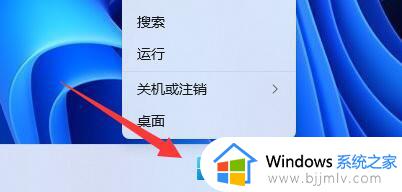
2、然后点击“设置”。
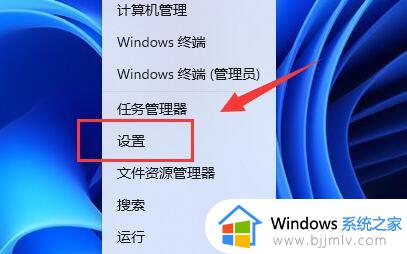
3、接着点击“账户”。
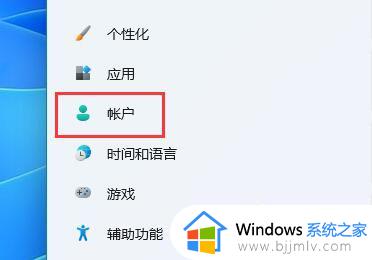
4、然后点击“登录选项”。
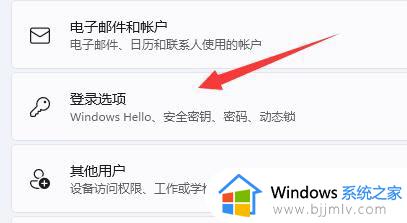
5、进入之后就可以找到pin了,点击小箭头展开。
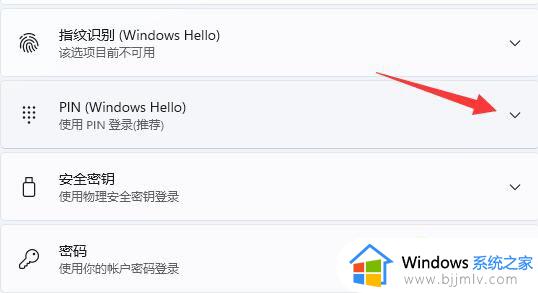
6、点击下方的更改“pin”。
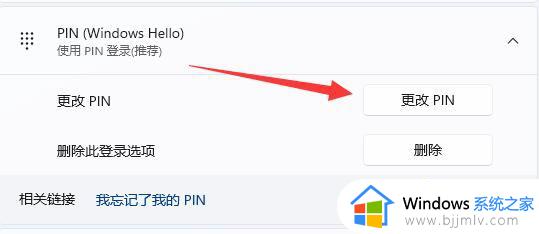
7、最后输入就可以完成更改了。
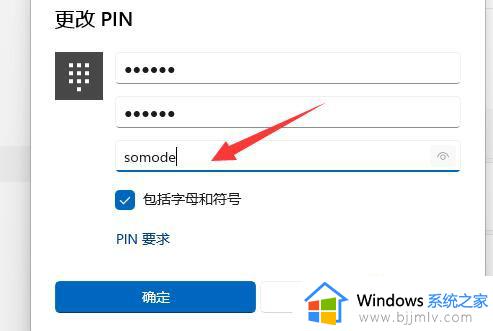
以上全部内容就是小编带给大家的win11设置pin码教程详细内容分享啦,想要设置pin码的小伙伴就快点跟着小编一起进行操作,希望可以有效的帮助到你。
win11怎么设置pin码 win11设置pin码教程相关教程
- win11更改pin密码设置教程 win11怎么更改pin密码登录
- win11关闭pin密码登录设置方法 怎么解除win11系统pin码登录
- win11电脑pin密码怎么取消 win11电脑取消pin密码设置方法
- win11修改pin密码设置步骤 如何更换win11系统pin密码
- windows11设置pin的方法 win11如何设置pin码
- win11不用pin登录图文设置 win11如何不用pin码登陆
- win11取消pin登录教程 win11如何取消pin开机密码
- windows11取消pin密码登录设置方法 windows11怎么设置不用pin登录
- windows11关闭pin密码设置方法 怎么解除windows11系统pin码
- win11设置pin一直转圈怎么办 win11设置pin无限转圈解决方法
- win11恢复出厂设置的教程 怎么把电脑恢复出厂设置win11
- win11控制面板打开方法 win11控制面板在哪里打开
- win11开机无法登录到你的账户怎么办 win11开机无法登录账号修复方案
- win11开机怎么跳过联网设置 如何跳过win11开机联网步骤
- 怎么把win11右键改成win10 win11右键菜单改回win10的步骤
- 怎么把win11任务栏变透明 win11系统底部任务栏透明设置方法
win11系统教程推荐
- 1 怎么把win11任务栏变透明 win11系统底部任务栏透明设置方法
- 2 win11开机时间不准怎么办 win11开机时间总是不对如何解决
- 3 windows 11如何关机 win11关机教程
- 4 win11更换字体样式设置方法 win11怎么更改字体样式
- 5 win11服务器管理器怎么打开 win11如何打开服务器管理器
- 6 0x00000040共享打印机win11怎么办 win11共享打印机错误0x00000040如何处理
- 7 win11桌面假死鼠标能动怎么办 win11桌面假死无响应鼠标能动怎么解决
- 8 win11录屏按钮是灰色的怎么办 win11录屏功能开始录制灰色解决方法
- 9 华硕电脑怎么分盘win11 win11华硕电脑分盘教程
- 10 win11开机任务栏卡死怎么办 win11开机任务栏卡住处理方法
win11系统推荐
- 1 番茄花园ghost win11 64位标准专业版下载v2024.07
- 2 深度技术ghost win11 64位中文免激活版下载v2024.06
- 3 深度技术ghost win11 64位稳定专业版下载v2024.06
- 4 番茄花园ghost win11 64位正式免激活版下载v2024.05
- 5 技术员联盟ghost win11 64位中文正式版下载v2024.05
- 6 系统之家ghost win11 64位最新家庭版下载v2024.04
- 7 ghost windows11 64位专业版原版下载v2024.04
- 8 惠普笔记本电脑ghost win11 64位专业永久激活版下载v2024.04
- 9 技术员联盟ghost win11 64位官方纯净版下载v2024.03
- 10 萝卜家园ghost win11 64位官方正式版下载v2024.03